电脑自动关机时间怎么设置?怎么取消电脑自动关机?
电脑自动关机时间怎么设置?
方法一:
1、首先使用计算机的搜索功能,搜索并打开“任务计划程序”;
2、点击计划任务程序库,然后点击右边的“创建基本任务”;
3、给任务命名,取一个好记的名字,点击下一步;
4、然后运行频率就选择每天,点击下一步;
5、开始时间就是运行命令的时间,可以马上执行,因此设置为你想关机的时间;
6、执行操作选择“启动程序”,因为我们需要执行命令;
7、程序中填“shutdown”命令,参数设置成“-s -t 10”,意思是23点后的10秒执行关机任务;
8、设置完成后,任务就存在列表当中了。
方法二:
1、右键点击左下角开始图标,选择运行。或者按快捷键“win+R”;
2、在运行窗口,输入“shutdown -s -t 7200”命令,后面的数字是自动关机的时间,按秒计算。比如1小时就是3600秒。我这设置2小时后自动关机,就输入7200;
3、输入自动关机命令后,点击确定按钮。注意屏幕右下角,会出现设置成功的提示,有提示则代表设置成功;
4、如果想取消设置的自动关机,进入运行窗口,输入“shutdown -a”命令;
5、同样,设置成功后,右下角出现提醒。

怎么取消电脑自动关机?
1.按住快捷键“Win+R”打开“运行”窗口。
2.在运行命令框中输入“at 18:00 Shutdown -s”,回车或者点击“确定”。
3.这样,到了18点电脑就会出现“系统关机”对话框,默认有30秒钟的倒计时并提示你保存工作。
4.取消定时关机方法:在“运行”框中输入“shutdown -a”,回车就可取消定时关机啦。
标签: 电脑自动关机时间怎么设置 怎么取消电
-
 电脑自动关机时间怎么设置?怎么取消电脑自动关机? 电脑自动关机时间怎么设置?方法一:1、首先使用计算机的搜索功能,搜索并打开任务计划程序;2、点击计划
电脑自动关机时间怎么设置?怎么取消电脑自动关机? 电脑自动关机时间怎么设置?方法一:1、首先使用计算机的搜索功能,搜索并打开任务计划程序;2、点击计划 -
 节假日银行转账多久到账? 节假日银行上班不上? 节假日银行转账多久到账?节假日银行转账多久到账需要分为以下几种情况:1、如果跨行转账的转账资金不超
节假日银行转账多久到账? 节假日银行上班不上? 节假日银行转账多久到账?节假日银行转账多久到账需要分为以下几种情况:1、如果跨行转账的转账资金不超 -
 温客行和周子舒小时候认识吗 温客行和周子舒关系是什么? 温客行和周子舒小时候认识吗温客行和周子舒小时候认识,温客行一家在逃亡的途中遇见了秦怀章和小周子舒
温客行和周子舒小时候认识吗 温客行和周子舒关系是什么? 温客行和周子舒小时候认识吗温客行和周子舒小时候认识,温客行一家在逃亡的途中遇见了秦怀章和小周子舒 -
 小偷家族纱香不回家咋回事 小偷家族纱香简介 小偷家族纱香不回家咋回事《小偷家族》纱香不回家是因为在家里她得不到父母的关心和疼爱,父母将全部的
小偷家族纱香不回家咋回事 小偷家族纱香简介 小偷家族纱香不回家咋回事《小偷家族》纱香不回家是因为在家里她得不到父母的关心和疼爱,父母将全部的 -
 Windows无法访问请检查名称的拼写 蓝屏0x000000ed怎么解决? Windows无法访问请检查名称的拼写 蓝屏0x000000ed怎么解决?1、展开开始菜单,搜索【网络和共享中心】2
Windows无法访问请检查名称的拼写 蓝屏0x000000ed怎么解决? Windows无法访问请检查名称的拼写 蓝屏0x000000ed怎么解决?1、展开开始菜单,搜索【网络和共享中心】2 -
 5大人1个婴儿算超载吗?机动车超载是根据什么计算的? 5大人1个婴儿算超载,婴儿也算一个人。机动车超载是根据车上的人数计算的,而婴儿也属于人,即使需要抱
5大人1个婴儿算超载吗?机动车超载是根据什么计算的? 5大人1个婴儿算超载,婴儿也算一个人。机动车超载是根据车上的人数计算的,而婴儿也属于人,即使需要抱
-
 南京特殊教育师范学院毕业作品“元炁”亮相2023中国国际大学生时装周 2023年5月16日,元炁——南京特殊教育师范学院服装与服饰设计专业优秀毕业设计作品展在北京751D·PARK第一车间成功举行,来自该专业2019级...
南京特殊教育师范学院毕业作品“元炁”亮相2023中国国际大学生时装周 2023年5月16日,元炁——南京特殊教育师范学院服装与服饰设计专业优秀毕业设计作品展在北京751D·PARK第一车间成功举行,来自该专业2019级... -
 目前手中的股票意味着什么?股票买红色的还是绿色的? 目前手中的股票意味着什么?现手是指即时的成交量,成交量以每手为单位;其中最小的单位为1手,1手等于100
目前手中的股票意味着什么?股票买红色的还是绿色的? 目前手中的股票意味着什么?现手是指即时的成交量,成交量以每手为单位;其中最小的单位为1手,1手等于100 -
 代销和经销有什么区别?经销商被侵权判什么罪? 代销和经销有什么区别?1 产生的后果承担对象不同:代销产生的后果由供货商承担;经销产生的后果由经销商
代销和经销有什么区别?经销商被侵权判什么罪? 代销和经销有什么区别?1 产生的后果承担对象不同:代销产生的后果由供货商承担;经销产生的后果由经销商 -
 狗头萝莉是什么意思?狗头萝莉是谁? 狗头萝莉,女,动漫领域网红博主,夏某某,1996年出生,是一名网络红人,曾经因轻生事件引发轩然大波。
狗头萝莉是什么意思?狗头萝莉是谁? 狗头萝莉,女,动漫领域网红博主,夏某某,1996年出生,是一名网络红人,曾经因轻生事件引发轩然大波。 -
 谷歌浏览器怎么安装壹伴小插件?谷歌浏览器成功添加壹伴小插件方法介绍 谷歌浏览器成功添加壹伴小插件方法介绍1、在网站或壹伴官网,完成对小插件文件的下载,下载后的文件后缀
谷歌浏览器怎么安装壹伴小插件?谷歌浏览器成功添加壹伴小插件方法介绍 谷歌浏览器成功添加壹伴小插件方法介绍1、在网站或壹伴官网,完成对小插件文件的下载,下载后的文件后缀 -
 台湾地区结婚需要符合哪些条件?结婚的法定程序有哪些? 台湾地区结婚需要符合哪些条件?根据台湾地区《民法典》相关规定,所谓结婚系男女双方结成夫妻关系,互
台湾地区结婚需要符合哪些条件?结婚的法定程序有哪些? 台湾地区结婚需要符合哪些条件?根据台湾地区《民法典》相关规定,所谓结婚系男女双方结成夫妻关系,互 -
 可以用手机进行股票开户吗?股票开户的手续如何办理? 最近小编看到很多人在搜索股票开户的相关内容,小编呢对此也是非常感兴趣,特意整理了相关的内容,下面
可以用手机进行股票开户吗?股票开户的手续如何办理? 最近小编看到很多人在搜索股票开户的相关内容,小编呢对此也是非常感兴趣,特意整理了相关的内容,下面 -
 养老保险退休后每月可以领多少?如果一直缴纳社保养老金怎么算? 养老保险退休后每月可以领多少?因人、因地而异。依据国家的相关政策,养老保险的参保人员必须达到退休年
养老保险退休后每月可以领多少?如果一直缴纳社保养老金怎么算? 养老保险退休后每月可以领多少?因人、因地而异。依据国家的相关政策,养老保险的参保人员必须达到退休年 -
 rar密码暴力怎么解除密码?rar密码暴力破解软件特点 rar密码暴力破解软件是一款非常强大的压缩包密码破解软件,它的英文全名叫做Advanced Archive Passwor
rar密码暴力怎么解除密码?rar密码暴力破解软件特点 rar密码暴力破解软件是一款非常强大的压缩包密码破解软件,它的英文全名叫做Advanced Archive Passwor - 马桶的结构是什么 马桶保养小窍门介绍 一、马桶的结构一款合格的马桶由排水管、密封圈、马桶座、角阀、水封、水箱、止水橡皮圈、补水管、冲水
-
 1q币等于多少q点?q币支付存在风险怎么解决? 1Q币等于10Q点,这在QQ中都是一样的兑换。Q币,简称QB,是由腾讯推出的一种虚拟货币,通常它的兑价是1Q币=1
1q币等于多少q点?q币支付存在风险怎么解决? 1Q币等于10Q点,这在QQ中都是一样的兑换。Q币,简称QB,是由腾讯推出的一种虚拟货币,通常它的兑价是1Q币=1 -
 配股后股票多久可以卖出?股票配股操作常见的问题 最近小编看到很多人在搜索配股的相关内容,小编呢对此也是非常感兴趣,特意整理了相关的内容,下面就和
配股后股票多久可以卖出?股票配股操作常见的问题 最近小编看到很多人在搜索配股的相关内容,小编呢对此也是非常感兴趣,特意整理了相关的内容,下面就和 -
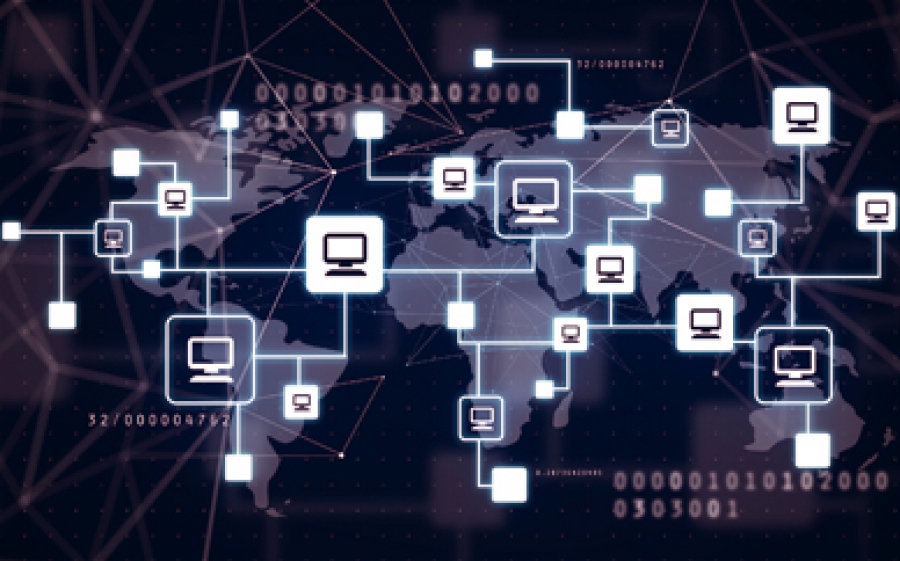 re5dx9.exe是什么引起的?re5dx9.exe致命的应用程序怎么退出? 原因:1、病毒引起的,对电脑全盘杀毒。升级杀毒软件后杀毒,如果有必要可以进入安全模式下查杀会比较彻
re5dx9.exe是什么引起的?re5dx9.exe致命的应用程序怎么退出? 原因:1、病毒引起的,对电脑全盘杀毒。升级杀毒软件后杀毒,如果有必要可以进入安全模式下查杀会比较彻 -
 天蝎座不是特别的说话 但是脑袋瓜可是转得飞快很容易一鸣惊人? 巨蟹座如果说到污,巨蟹座绝对是污方面的行家。无论何时何地都可以把你往污的道路上引。而且巨蟹座属于
天蝎座不是特别的说话 但是脑袋瓜可是转得飞快很容易一鸣惊人? 巨蟹座如果说到污,巨蟹座绝对是污方面的行家。无论何时何地都可以把你往污的道路上引。而且巨蟹座属于 -
 安卓优化大师怎么样?安卓优化大师没用吗?安卓优化大师使用教程 是一款功能强大的系统辅助软件,它提供了全面有效且简便安全的系统检测、系统优化、系统清理、系统维护
安卓优化大师怎么样?安卓优化大师没用吗?安卓优化大师使用教程 是一款功能强大的系统辅助软件,它提供了全面有效且简便安全的系统检测、系统优化、系统清理、系统维护 -
 给苹果电脑添加打印机怎么操作?苹果电脑添加打印机的操作步骤 给苹果电脑添加打印机怎么操作?苹果电脑添加打印机的操作步骤如下:1 首先,在苹果电脑桌面,找到并点击
给苹果电脑添加打印机怎么操作?苹果电脑添加打印机的操作步骤 给苹果电脑添加打印机怎么操作?苹果电脑添加打印机的操作步骤如下:1 首先,在苹果电脑桌面,找到并点击 -
 谷歌浏览器怎么安装猫抓插件?电脑谷歌浏览器怎么添加猫抓插件? 谷歌浏览器安装猫抓插件教程1、打开谷歌浏览器2、在谷歌浏览器的地址栏里输入:chrome: extensions 3、
谷歌浏览器怎么安装猫抓插件?电脑谷歌浏览器怎么添加猫抓插件? 谷歌浏览器安装猫抓插件教程1、打开谷歌浏览器2、在谷歌浏览器的地址栏里输入:chrome: extensions 3、 -
 高位十字星收盘什么意思?十字星洗盘有什么特征? 高位十字星收盘什么意思?在股市中,股价走势中出现高位十字星,说明股价大概率处于上升行情的末期。这种
高位十字星收盘什么意思?十字星洗盘有什么特征? 高位十字星收盘什么意思?在股市中,股价走势中出现高位十字星,说明股价大概率处于上升行情的末期。这种 -
 跟14周岁的女生发关系违法吗?未成年女孩主动跟你睡觉犯法吗? 跟14周岁的女生发关系违法吗?与14周岁女生发生行为是否违法,需要视情况而定:(1)如果年满14周岁且是女
跟14周岁的女生发关系违法吗?未成年女孩主动跟你睡觉犯法吗? 跟14周岁的女生发关系违法吗?与14周岁女生发生行为是否违法,需要视情况而定:(1)如果年满14周岁且是女 -
 卡司是一个什么职位?脱口秀大会的卡司是如何来的? 卡司是一个什么职位?卡司是一个中式英语,是英语cast的中文音译,意思是演员阵容,是台湾和香港地区常用
卡司是一个什么职位?脱口秀大会的卡司是如何来的? 卡司是一个什么职位?卡司是一个中式英语,是英语cast的中文音译,意思是演员阵容,是台湾和香港地区常用 -
 怎么申请支付宝?支付宝怎么转账到微信? 怎么申请支付宝?1 打开支付宝,注册账号。2 输入手机号码,点击注册。3 输入后会收到验证码,将验证码填
怎么申请支付宝?支付宝怎么转账到微信? 怎么申请支付宝?1 打开支付宝,注册账号。2 输入手机号码,点击注册。3 输入后会收到验证码,将验证码填 -
 合同签订后怎样作废?签订的合同是有效合同需要满足什么条件? 一、怎么签订的合同是有效合同签订的合同是有效合同需要满足以下条件:1 依法成立的合同,自成立时生效。2 法律、行政法规规定应当办理批准
合同签订后怎样作废?签订的合同是有效合同需要满足什么条件? 一、怎么签订的合同是有效合同签订的合同是有效合同需要满足以下条件:1 依法成立的合同,自成立时生效。2 法律、行政法规规定应当办理批准 -
 多媒体教学是什么教学方法?多媒体教学的好处 多媒体教学是指在教学过程中,根据教学目标和教学对象的特点,通过教学设计,合理选择和运用现代教学媒
多媒体教学是什么教学方法?多媒体教学的好处 多媒体教学是指在教学过程中,根据教学目标和教学对象的特点,通过教学设计,合理选择和运用现代教学媒 -
 老年人缺铁的常见症状有哪些?老年人补铁要遵循哪些饮食原则? 老年人缺铁的常见症状有哪些?老年人缺铁相应地表现出:神经衰弱、记忆力减退、头昏脑涨、注意力不集中、
老年人缺铁的常见症状有哪些?老年人补铁要遵循哪些饮食原则? 老年人缺铁的常见症状有哪些?老年人缺铁相应地表现出:神经衰弱、记忆力减退、头昏脑涨、注意力不集中、 -
 cpu使用率多少正常?cpu使用率过高怎么解决? cpu使用率多少正常?CPU使用率只要不是一直都是75%以上,都算是正常的。如果你的cpu占用率在0%--75%之间
cpu使用率多少正常?cpu使用率过高怎么解决? cpu使用率多少正常?CPU使用率只要不是一直都是75%以上,都算是正常的。如果你的cpu占用率在0%--75%之间 - 租房上什么网站 租房流程是什么? 租房上什么网站:租房可以上房天下、58同城、赶集网、房自由、自如、安居客、you+、青客公寓、ZUBER、蚂
-
 短期融资券发行是利好还是利空?短期融资券的分类有哪些? 短期融资券发行是利好还是利空?短期融资券是一种短期的债券,其发行者可以在一定的期限内获得资金,而投
短期融资券发行是利好还是利空?短期融资券的分类有哪些? 短期融资券发行是利好还是利空?短期融资券是一种短期的债券,其发行者可以在一定的期限内获得资金,而投 -
 或许对方的优秀让双鱼变得犹豫和胆小 或许外界的压力让他们难承受? 一、狮子座:狮子座是个非常傲娇的星座,他们把自己当做女王,也希望所有人拜倒在他们的石榴裙下,谓所
或许对方的优秀让双鱼变得犹豫和胆小 或许外界的压力让他们难承受? 一、狮子座:狮子座是个非常傲娇的星座,他们把自己当做女王,也希望所有人拜倒在他们的石榴裙下,谓所 -
 一加9r如何设置显示实时网速?一加9r怎么进入工程模式? 一加9r如何设置显示实时网速1、在手机设置中点击【通知与状态栏】。2、点击【状态栏】选项。3、打开【实
一加9r如何设置显示实时网速?一加9r怎么进入工程模式? 一加9r如何设置显示实时网速1、在手机设置中点击【通知与状态栏】。2、点击【状态栏】选项。3、打开【实 -
 蓝特光学主营业务是什么?蓝特光学最新股价是多少? 蓝特光学主营业务是什么?688127 蓝特光学公司前身为嘉兴蓝特光学镀膜厂,创办于1995年。公司顺利通过IS
蓝特光学主营业务是什么?蓝特光学最新股价是多少? 蓝特光学主营业务是什么?688127 蓝特光学公司前身为嘉兴蓝特光学镀膜厂,创办于1995年。公司顺利通过IS -
 苹果将推自研5g芯片真的吗?现在苹果5g芯片是谁家的? 苹果将推自研5g芯片真的吗?据国外媒体报道,北京时间2月28日,2023年世界移动通信大会(MWC 2023)在巴塞
苹果将推自研5g芯片真的吗?现在苹果5g芯片是谁家的? 苹果将推自研5g芯片真的吗?据国外媒体报道,北京时间2月28日,2023年世界移动通信大会(MWC 2023)在巴塞 -
 电脑自动重启怎么回事?电脑自动重启怎么查原因? 1、病毒有些木马程序能从远程控制你计算机的一切活动,包括让你的计算机重新启动。解决方案:用杀毒软件
电脑自动重启怎么回事?电脑自动重启怎么查原因? 1、病毒有些木马程序能从远程控制你计算机的一切活动,包括让你的计算机重新启动。解决方案:用杀毒软件 -
 兰花品种有哪些?兰花怎么栽培? 兰花主要品种包括:蕙兰、蝴蝶兰、兜兰、建兰、落叶兰、长叶兰、虎头兰、墨兰、斑舌兰、果香兰等,兰花
兰花品种有哪些?兰花怎么栽培? 兰花主要品种包括:蕙兰、蝴蝶兰、兜兰、建兰、落叶兰、长叶兰、虎头兰、墨兰、斑舌兰、果香兰等,兰花 -
 怎样能够识别出图片中的数学公式?进行公式识别? 本文带来的是:可一键识别图片中的公式,转成 LaTex 语法免费、急速、准确率高。支持各种公式模板,手
怎样能够识别出图片中的数学公式?进行公式识别? 本文带来的是:可一键识别图片中的公式,转成 LaTex 语法免费、急速、准确率高。支持各种公式模板,手 -
 安装USB驱动有什么方法?U盘插进电脑没显示都有哪些解决办法? 把u盘插到电脑的时候,有时候会出现未能成功安装设备驱动程序的对话框出来,导致我们没办法使用u盘。那
安装USB驱动有什么方法?U盘插进电脑没显示都有哪些解决办法? 把u盘插到电脑的时候,有时候会出现未能成功安装设备驱动程序的对话框出来,导致我们没办法使用u盘。那 -
 个人新三板开户条件有哪些?个人新三板开户需要满足什么条件? 一、个人新三板开户条件是如何规定的?1 要求有2年以上证券,投资经验或会计、金融、投资、财务等相关领
个人新三板开户条件有哪些?个人新三板开户需要满足什么条件? 一、个人新三板开户条件是如何规定的?1 要求有2年以上证券,投资经验或会计、金融、投资、财务等相关领 -
 宋朝是怎么灭亡的?唐朝灭亡后是什么朝代? 宋朝是怎么灭亡的?宋朝(960年—1279年)是中国历史上承五代十国、下启元朝的时代,根据首都及疆域的变迁
宋朝是怎么灭亡的?唐朝灭亡后是什么朝代? 宋朝是怎么灭亡的?宋朝(960年—1279年)是中国历史上承五代十国、下启元朝的时代,根据首都及疆域的变迁 -
 迷你世界梦歌换装皮肤怎么获得?迷你世界梦歌怎么获得? 迷你世界梦歌换装皮肤怎么获得?目前游戏中关于梦歌换装当中第二款皮肤叫做童梦仙踪的,现在只有在商城中
迷你世界梦歌换装皮肤怎么获得?迷你世界梦歌怎么获得? 迷你世界梦歌换装皮肤怎么获得?目前游戏中关于梦歌换装当中第二款皮肤叫做童梦仙踪的,现在只有在商城中 -
 治疗儿童白发的民间方法有哪些?儿童如何预防少白头? 治疗儿童白发的民间方法有哪些?1、核桃蘸核桃仁1000克,放冷水中浸泡3日,取出后去掉皮尖。然后将适量白
治疗儿童白发的民间方法有哪些?儿童如何预防少白头? 治疗儿童白发的民间方法有哪些?1、核桃蘸核桃仁1000克,放冷水中浸泡3日,取出后去掉皮尖。然后将适量白 -
 保费和保额的区别是什么?保费和保额应该怎么选择? 保费和保额的区别是什么?保费和保额最大的区别就是保费是由投保人来向保险公司支付的,而保额是被保险人
保费和保额的区别是什么?保费和保额应该怎么选择? 保费和保额的区别是什么?保费和保额最大的区别就是保费是由投保人来向保险公司支付的,而保额是被保险人 -
 银行倒闭了存的钱怎么办?如果银行倒闭了贷款还要还吗? 银行倒闭了存的钱怎么办?1、首先会统据核实,同一储户,在该行所有存款本息总额。2、接下来由存款保险,
银行倒闭了存的钱怎么办?如果银行倒闭了贷款还要还吗? 银行倒闭了存的钱怎么办?1、首先会统据核实,同一储户,在该行所有存款本息总额。2、接下来由存款保险, -
 win10耳机有电流声和滋滋的声音怎么办?win10耳机插电脑没声音如何解决? win10耳机有电流声和滋滋的声音怎么办?解决方法:1、桌面右下角的小喇叭适应标志上点击右键,然后在弹出
win10耳机有电流声和滋滋的声音怎么办?win10耳机插电脑没声音如何解决? win10耳机有电流声和滋滋的声音怎么办?解决方法:1、桌面右下角的小喇叭适应标志上点击右键,然后在弹出 -
 苹果手机如何连接蓝牙耳机?安卓系统连接蓝牙耳机怎么操作? 苹果手机如何连接蓝牙耳机?1 首先,我们需要解锁自己的苹果手机,在屏幕中上滑,找到蓝牙选项并打开蓝牙
苹果手机如何连接蓝牙耳机?安卓系统连接蓝牙耳机怎么操作? 苹果手机如何连接蓝牙耳机?1 首先,我们需要解锁自己的苹果手机,在屏幕中上滑,找到蓝牙选项并打开蓝牙 -
 电脑自动关机时间怎么设置?怎么取消电脑自动关机? 电脑自动关机时间怎么设置?方法一:1、首先使用计算机的搜索功能,搜索并打开任务计划程序;2、点击计划
电脑自动关机时间怎么设置?怎么取消电脑自动关机? 电脑自动关机时间怎么设置?方法一:1、首先使用计算机的搜索功能,搜索并打开任务计划程序;2、点击计划 -
 屏幕键盘怎么调出来?触屏键盘失灵怎么办? 如果键盘突然无法使用,其实可以打开电脑中的虚拟键盘临时代替一下,那么,屏幕键盘怎么调出来?触屏键盘
屏幕键盘怎么调出来?触屏键盘失灵怎么办? 如果键盘突然无法使用,其实可以打开电脑中的虚拟键盘临时代替一下,那么,屏幕键盘怎么调出来?触屏键盘 -
 什么是轨迹方程?某点的轨迹方程怎么求? 什么是轨迹方程?轨迹方程就是与几何轨迹对应的代数描述。符合一定条件的动点所形成的图形,或者说,符合
什么是轨迹方程?某点的轨迹方程怎么求? 什么是轨迹方程?轨迹方程就是与几何轨迹对应的代数描述。符合一定条件的动点所形成的图形,或者说,符合 -
 小红伞杀毒怎么样?小红伞杀毒软件好不好用? 1 能准确检测和清除的病毒数超过160多万种;2 在功能对比测试中各项指标位居前茅3 实时病毒卫士能时刻监
小红伞杀毒怎么样?小红伞杀毒软件好不好用? 1 能准确检测和清除的病毒数超过160多万种;2 在功能对比测试中各项指标位居前茅3 实时病毒卫士能时刻监 -
 景甜是哪个公司的艺人?景甜的爸爸是谁? 景甜是北京星光灿烂影视有限公司旗下艺人。北京星光灿烂影视有限公司旗下只有两位艺人,分别是景甜和郝好
景甜是哪个公司的艺人?景甜的爸爸是谁? 景甜是北京星光灿烂影视有限公司旗下艺人。北京星光灿烂影视有限公司旗下只有两位艺人,分别是景甜和郝好 -
 卡司是什么意思?卡司和演员有什么区别? 卡司是什么意思?卡司是一个中式英语,是英语cast的中文音译,意思是演员阵容,是台湾和香港地区常用名词
卡司是什么意思?卡司和演员有什么区别? 卡司是什么意思?卡司是一个中式英语,是英语cast的中文音译,意思是演员阵容,是台湾和香港地区常用名词 -
 个体户社保能挂几个人?个体户怎么交职工社保? 个体户社保能挂几个人?个体户社保没有人数限制。个体户缴交社会保险基金只要缴交养老保险和医疗保险两个
个体户社保能挂几个人?个体户怎么交职工社保? 个体户社保能挂几个人?个体户社保没有人数限制。个体户缴交社会保险基金只要缴交养老保险和医疗保险两个
热门资讯
-
 南京特殊教育师范学院毕业作品“元炁”亮相2023中国国际大学生时装周 2023年5月16日,元炁——南京特殊教...
南京特殊教育师范学院毕业作品“元炁”亮相2023中国国际大学生时装周 2023年5月16日,元炁——南京特殊教... -
 白水晶的含义和象征是什么?白水晶的摆放规则是什么? 白水晶的含义和象征是什么?1、寓意...
白水晶的含义和象征是什么?白水晶的摆放规则是什么? 白水晶的含义和象征是什么?1、寓意... -
 win11exe文件打不开解决方法 win11exe文件一运行就消失怎么办? win11exe文件打不开解决方法1、首...
win11exe文件打不开解决方法 win11exe文件一运行就消失怎么办? win11exe文件打不开解决方法1、首... -
 百万医疗和重疾保险的区别是什么?百万医疗和重疾险有必要都买吗? 想必现在有很多小伙伴对于保险的知...
百万医疗和重疾保险的区别是什么?百万医疗和重疾险有必要都买吗? 想必现在有很多小伙伴对于保险的知...
观察
图片新闻
-
 短期融资券特点有哪些?短期融资券最长期限是多少天? 短期融资券特点有哪些?相对于其他...
短期融资券特点有哪些?短期融资券最长期限是多少天? 短期融资券特点有哪些?相对于其他... -
 cpu使用率多少正常?cpu使用率过高怎么解决? cpu使用率多少正常?CPU使用率只要...
cpu使用率多少正常?cpu使用率过高怎么解决? cpu使用率多少正常?CPU使用率只要... -
 NBA密尔沃基雄鹿队退役球衣有哪些?CBA祝铭震身高是多少? 退役球衣1后卫罗伯特森10前锋鲍伯-...
NBA密尔沃基雄鹿队退役球衣有哪些?CBA祝铭震身高是多少? 退役球衣1后卫罗伯特森10前锋鲍伯-... -
 大学生医保包括什么?大学生医保在异地就医需要备案吗? 大学生医保包括什么?大学生医保包...
大学生医保包括什么?大学生医保在异地就医需要备案吗? 大学生医保包括什么?大学生医保包...
精彩新闻
-
 恒丰银行是哪个国家的?桓丰银行是国企吗? 恒丰银行是哪个国家的?恒丰银行股...
恒丰银行是哪个国家的?桓丰银行是国企吗? 恒丰银行是哪个国家的?恒丰银行股... -
 《长津湖之水门桥》票房破10亿耗时多久?电影票房为什么要说逆跌? 《长津湖之水门桥》票房破10亿耗时...
《长津湖之水门桥》票房破10亿耗时多久?电影票房为什么要说逆跌? 《长津湖之水门桥》票房破10亿耗时... -
 故意伤害罪的立案标准是什么?故意伤害罪构成要件是什么呢? 故意伤害罪指故意非法损害他人身体...
故意伤害罪的立案标准是什么?故意伤害罪构成要件是什么呢? 故意伤害罪指故意非法损害他人身体... -
 暴风眼沉睡者介绍 暴风眼剧情是什么? 暴风眼沉睡者介绍《暴风眼》沉睡者...
暴风眼沉睡者介绍 暴风眼剧情是什么? 暴风眼沉睡者介绍《暴风眼》沉睡者... -
 本赛季国米的抢断、抢回球权、扑救次数和零封次数均列欧冠第一 直播吧5月17日讯据欧足联官方数据...
本赛季国米的抢断、抢回球权、扑救次数和零封次数均列欧冠第一 直播吧5月17日讯据欧足联官方数据... -
 余额宝有上限额度吗?养老保险基数不同怎么算退休工资? 余额宝有上限额度吗?支付宝余额宝...
余额宝有上限额度吗?养老保险基数不同怎么算退休工资? 余额宝有上限额度吗?支付宝余额宝... - 日本马桶品牌有哪些 马桶的品牌有哪些? 日本马桶品牌有哪些日本马桶品牌有...
-
 为什么盘多多之类的云盘都用不了了?图片怎么转换格式? 为什么盘多多之类的云盘都用不了了...
为什么盘多多之类的云盘都用不了了?图片怎么转换格式? 为什么盘多多之类的云盘都用不了了... -
 股市几点开盘收盘?股市开盘前15分钟怎么交易的? 股市几点开盘收盘?因为股票市场中...
股市几点开盘收盘?股市开盘前15分钟怎么交易的? 股市几点开盘收盘?因为股票市场中... -
 ST股票会一直跌停下去吗?ST股票涨跌幅限制具体的是怎样的? ST股票会一直跌停下去吗?ST股票不...
ST股票会一直跌停下去吗?ST股票涨跌幅限制具体的是怎样的? ST股票会一直跌停下去吗?ST股票不... -
 房屋租赁税率是多少?房租发票9%还是5%? 房屋租赁税费:(一)非住房租赁缴纳...
房屋租赁税率是多少?房租发票9%还是5%? 房屋租赁税费:(一)非住房租赁缴纳... -
 股票如何在网上开户?股票网上开户流程是怎样的? 股票如何在网上开户?先挑选证券公...
股票如何在网上开户?股票网上开户流程是怎样的? 股票如何在网上开户?先挑选证券公... -
 诽谤罪指的是什么?诽谤罪的量刑标准是怎样的? 诽谤罪的量刑标准是怎样的诽谤罪的...
诽谤罪指的是什么?诽谤罪的量刑标准是怎样的? 诽谤罪的量刑标准是怎样的诽谤罪的... -
 卡司是外来词吗?卡司和演员是一个意思吗? 卡司是外来词吗?卡司是一个中式英...
卡司是外来词吗?卡司和演员是一个意思吗? 卡司是外来词吗?卡司是一个中式英... - 碧桂园十里银滩在哪里 开盘选房注意事项有哪些? 一、碧桂园十里银滩在哪里碧桂园十...
-
 短期融资券特点有哪些?短期融资券最长期限是多少天? 短期融资券特点有哪些?相对于其他...
短期融资券特点有哪些?短期融资券最长期限是多少天? 短期融资券特点有哪些?相对于其他... -
 文竹怎么养?文竹的主要价值有哪些? 文竹是天门冬科天门冬属攀援植物;...
文竹怎么养?文竹的主要价值有哪些? 文竹是天门冬科天门冬属攀援植物;... -
 自动生成Word目录怎么弄?Word自动生成目录的操作教程 自动生成Word目录怎么弄?Word自动...
自动生成Word目录怎么弄?Word自动生成目录的操作教程 自动生成Word目录怎么弄?Word自动... -
 邮政银行大额存单20万一年利息多少?邮政银行大额存单多少起存? 邮政银行大额存单20万一年利息多少...
邮政银行大额存单20万一年利息多少?邮政银行大额存单多少起存? 邮政银行大额存单20万一年利息多少... -
 瞄准结局是什么 瞄准苏文谦和池铁城什么关系? 瞄准结局是什么《瞄准》结局:苏文...
瞄准结局是什么 瞄准苏文谦和池铁城什么关系? 瞄准结局是什么《瞄准》结局:苏文... -
 蚂蚁集团和阿里巴巴什么关系?飞猪属于阿里正式员工吗? 蚂蚁集团和阿里巴巴什么关系?蚂蚁...
蚂蚁集团和阿里巴巴什么关系?飞猪属于阿里正式员工吗? 蚂蚁集团和阿里巴巴什么关系?蚂蚁... - 电视机长和宽是多少 电视机尺寸如何选择? 一、电视机长和宽是多少目前市面上...
-
 原著程开颜最后和谁在一起了 程开颜最后和谁在一起了? 原著程开颜最后和谁在一起了原著程...
原著程开颜最后和谁在一起了 程开颜最后和谁在一起了? 原著程开颜最后和谁在一起了原著程... -
 西洋参变色了可以吃吗?女人长期吃西洋参有什么坏处? 西洋参变色了可以吃吗具体根据以下...
西洋参变色了可以吃吗?女人长期吃西洋参有什么坏处? 西洋参变色了可以吃吗具体根据以下... - 出租房如何装修 房屋出租需要注意什么? 一、出租房如何装修装修的时候风格...
-
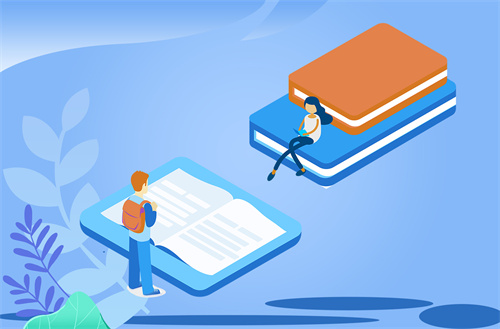 vivoY76s游戏性能好不好?vivoy76s广角模式怎么开? vivoY76s游戏性能好不好vivo Y76s...
vivoY76s游戏性能好不好?vivoy76s广角模式怎么开? vivoY76s游戏性能好不好vivo Y76s... -
 消防栓的系统组成介绍 消防栓的室内使用方法分享 消防栓的系统组成一、消防栓设备。...
消防栓的系统组成介绍 消防栓的室内使用方法分享 消防栓的系统组成一、消防栓设备。... -
 洗衣机不甩干是什么问题?洗衣机不甩干怎么解决? 1、衣物不平衡洗衣机不能甩干有可...
洗衣机不甩干是什么问题?洗衣机不甩干怎么解决? 1、衣物不平衡洗衣机不能甩干有可... -
 债务重组是什么意思?债务重组包含什么方式? 债务重组是什么意思?债务重组包含...
债务重组是什么意思?债务重组包含什么方式? 债务重组是什么意思?债务重组包含... -
 荣威350停产的原因?荣威350质量怎么样? 荣威350停产的原因?1 车的外观过...
荣威350停产的原因?荣威350质量怎么样? 荣威350停产的原因?1 车的外观过... -
 声卡驱动检测不到设备怎么办?声卡驱动提示被卸载了怎么恢复? 声卡驱动检测不到设备怎么办?1、右...
声卡驱动检测不到设备怎么办?声卡驱动提示被卸载了怎么恢复? 声卡驱动检测不到设备怎么办?1、右... -
 恋爱危险期是什么意思?恋爱几个月是危险期? 恋爱危险期是什么意思恋爱三个月是...
恋爱危险期是什么意思?恋爱几个月是危险期? 恋爱危险期是什么意思恋爱三个月是... -
 儿童吃饭坏习惯的危害是什么?哪些吃饭习惯会危害到孩子健康? 学龄前儿童吃饭会有很多坏习惯,这...
儿童吃饭坏习惯的危害是什么?哪些吃饭习惯会危害到孩子健康? 学龄前儿童吃饭会有很多坏习惯,这... -
 Windows XP是什么意思?网页视频打不开怎么办? Windows XP是什么Windows XP,或...
Windows XP是什么意思?网页视频打不开怎么办? Windows XP是什么Windows XP,或... -
 个人所得税是自己交还是公司交?个人所得税公司交多少? 个人所得税是自己交还是公司交?个...
个人所得税是自己交还是公司交?个人所得税公司交多少? 个人所得税是自己交还是公司交?个... -
 工伤赔偿怎么计算?工伤怎么赔付工资? 工伤赔偿计算:1-6级伤残津贴=本人...
工伤赔偿怎么计算?工伤怎么赔付工资? 工伤赔偿计算:1-6级伤残津贴=本人... -
 电视剧庆余年是谁的作品?庆余年电视剧介绍 电视剧庆余年是谁的作品某大学文学...
电视剧庆余年是谁的作品?庆余年电视剧介绍 电视剧庆余年是谁的作品某大学文学... -
 自首犯罪较轻的可以免除处罚吗?可供自首对象都有哪些? 根据《中华人民共和国刑法》第六十...
自首犯罪较轻的可以免除处罚吗?可供自首对象都有哪些? 根据《中华人民共和国刑法》第六十... -
 红瑞木的生长环境是什么?红瑞木的繁殖方法是什么? 红瑞木是山茱萸科山茱萸属落叶灌木...
红瑞木的生长环境是什么?红瑞木的繁殖方法是什么? 红瑞木是山茱萸科山茱萸属落叶灌木... -
 基金定投的手续费是多少?终止基金定投的流程是什么? 基金定投的技巧和优势是什么?基金...
基金定投的手续费是多少?终止基金定投的流程是什么? 基金定投的技巧和优势是什么?基金... -
 非法经营罪司法解释是指什么?非法经营罪的构成要件是什么? 非法经营罪司法解释非法经营罪的司...
非法经营罪司法解释是指什么?非法经营罪的构成要件是什么? 非法经营罪司法解释非法经营罪的司... -
 紫外线辐射照度计的工作原理是什么?使用紫外线照度计的注意事项是什么? 紫外线辐射照度计的工作原理是什么...
紫外线辐射照度计的工作原理是什么?使用紫外线照度计的注意事项是什么? 紫外线辐射照度计的工作原理是什么... -
 童工的年龄规定是多少岁?禁止使用童工规定第三条规定内容是什么? 不满16周岁的未成年人为童工。《禁...
童工的年龄规定是多少岁?禁止使用童工规定第三条规定内容是什么? 不满16周岁的未成年人为童工。《禁... -
 烈火军校弹钢琴第几集呢? 烈火军校顾燕帧弹钢琴表白哪集? 电视剧《烈火军校》中顾燕帧弹钢琴...
烈火军校弹钢琴第几集呢? 烈火军校顾燕帧弹钢琴表白哪集? 电视剧《烈火军校》中顾燕帧弹钢琴... -
 空调显示e6是什么意思?空调显示e6还能继续开着吗? 1、导致空调出现E6故障代码的原因...
空调显示e6是什么意思?空调显示e6还能继续开着吗? 1、导致空调出现E6故障代码的原因... -
 不买房怎么取公积金?计算自己的公积金贷款额度的公式是什么? 不买房怎么取公积金?提取公积金的...
不买房怎么取公积金?计算自己的公积金贷款额度的公式是什么? 不买房怎么取公积金?提取公积金的... -
 股市心理学都有哪些?炒股该如何调整心理? 股市心理学都有哪些?炒股该如何调...
股市心理学都有哪些?炒股该如何调整心理? 股市心理学都有哪些?炒股该如何调... -
 创业板连续亏损会不会st?买创业板股票有什么限制? 最近小编看到很多人在搜索创业板股...
创业板连续亏损会不会st?买创业板股票有什么限制? 最近小编看到很多人在搜索创业板股... -
 个人和营业执照交社保哪个好?开个空壳公司缴纳社保合法吗? 个人和营业执照交社保哪个好?从保...
个人和营业执照交社保哪个好?开个空壳公司缴纳社保合法吗? 个人和营业执照交社保哪个好?从保... -
 噪音计的工作原理是什么?噪音计怎么分类? 噪音计的工作原理是什么?由传声器...
噪音计的工作原理是什么?噪音计怎么分类? 噪音计的工作原理是什么?由传声器...